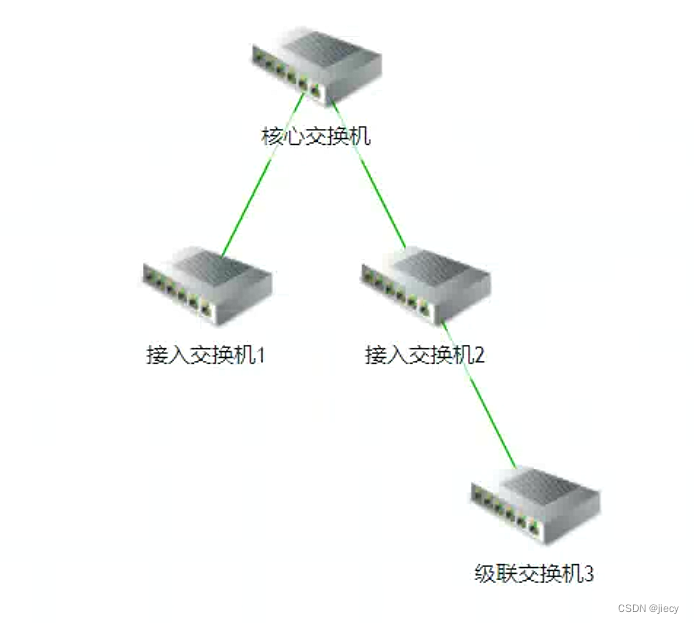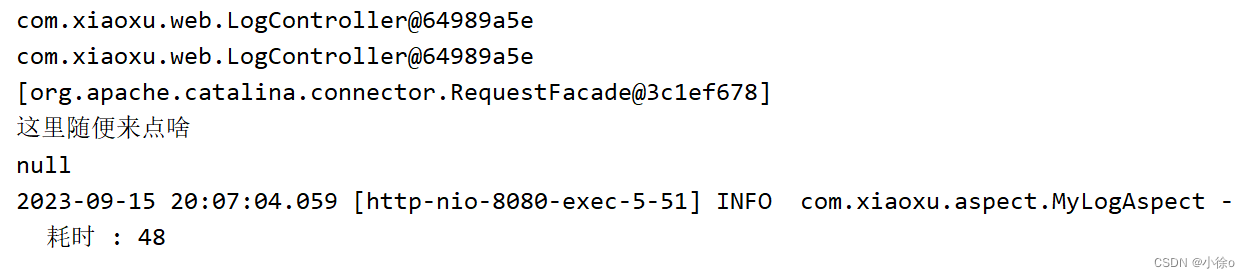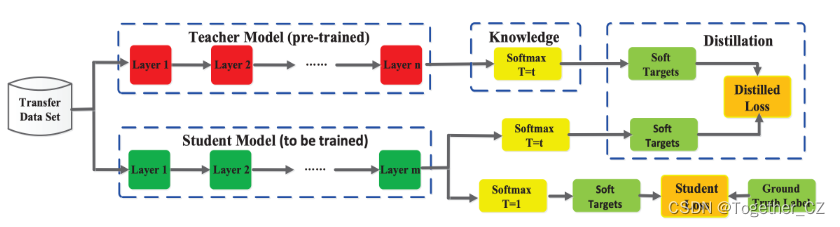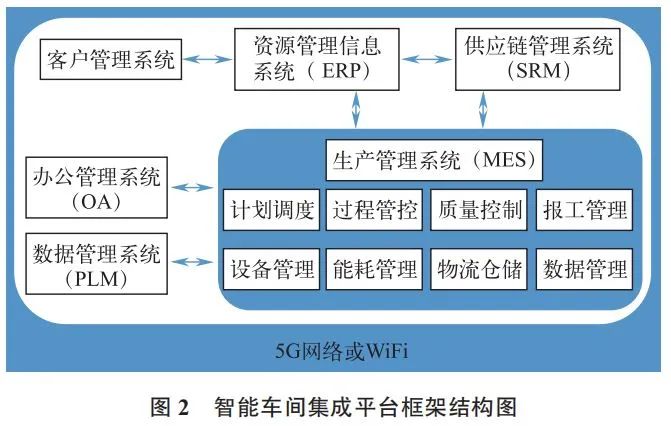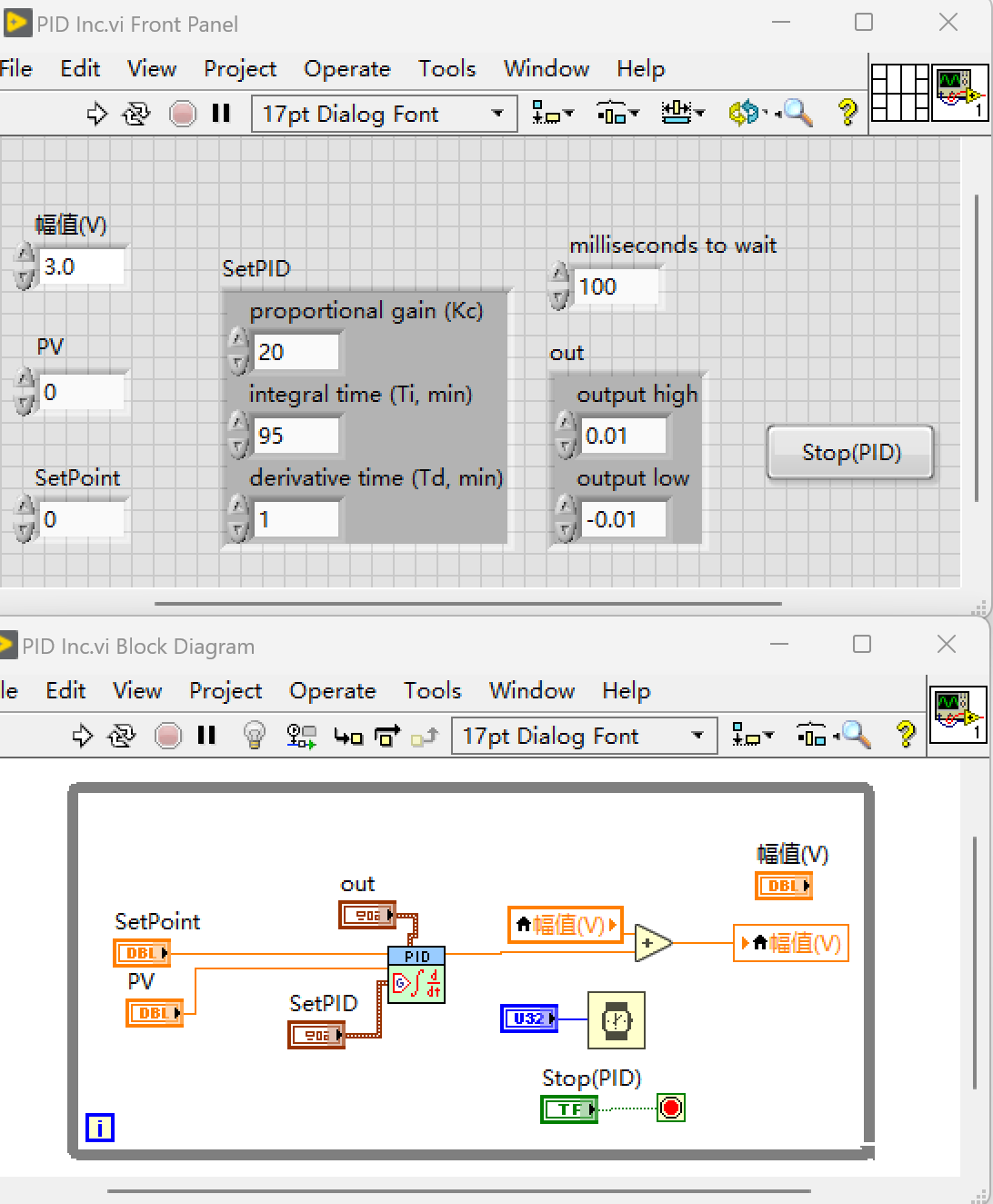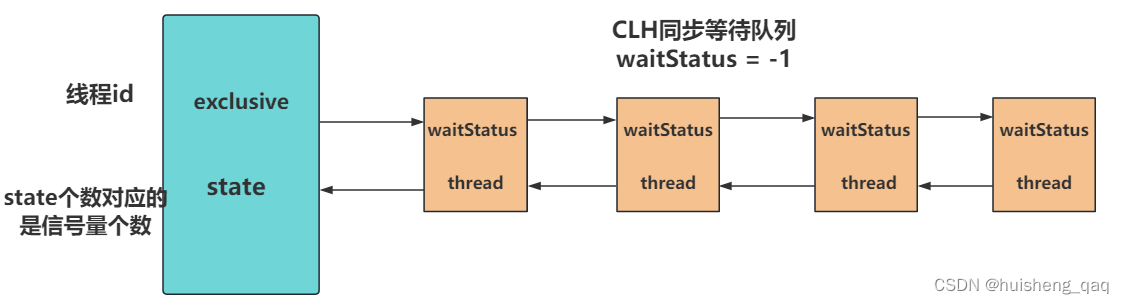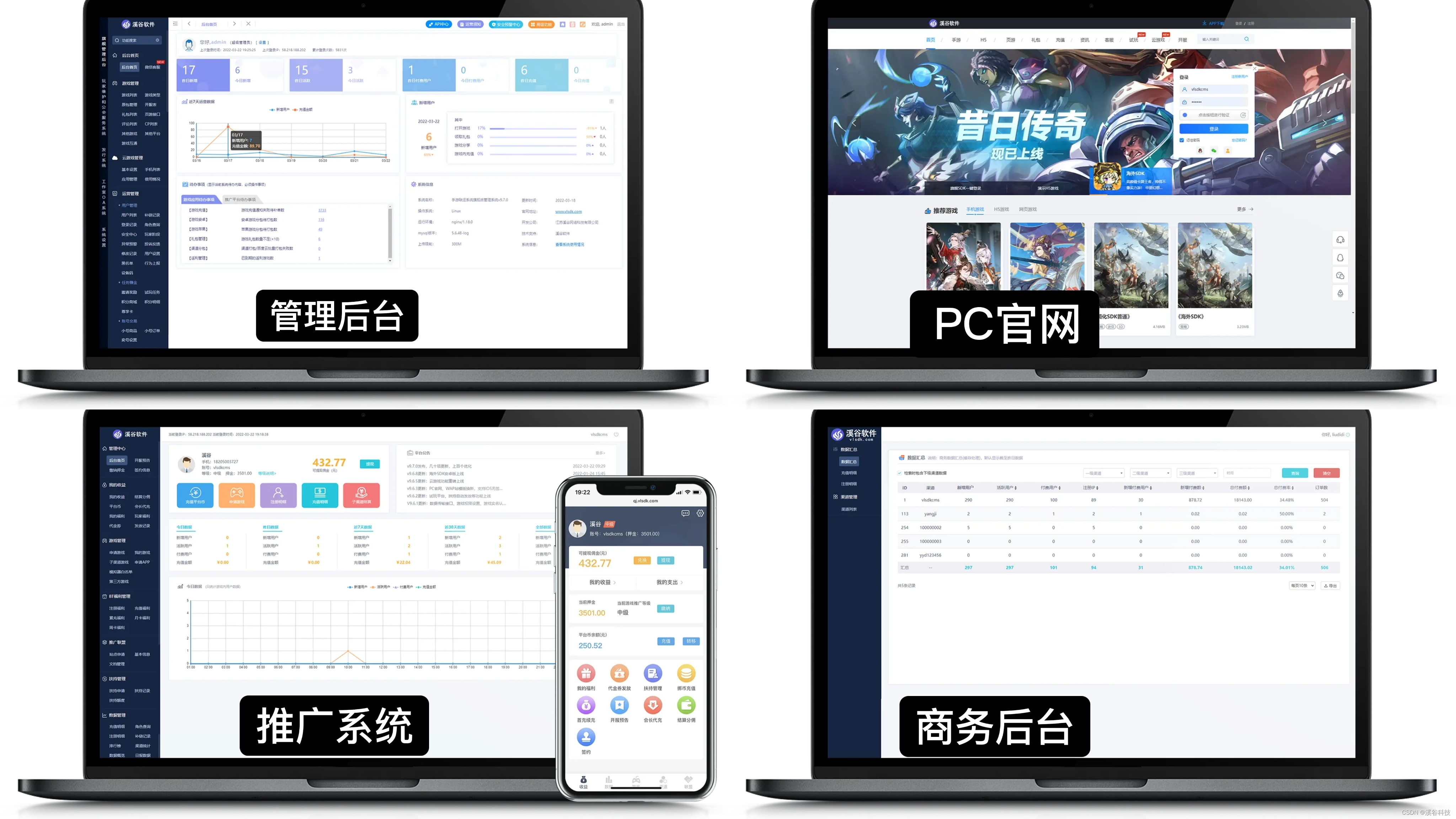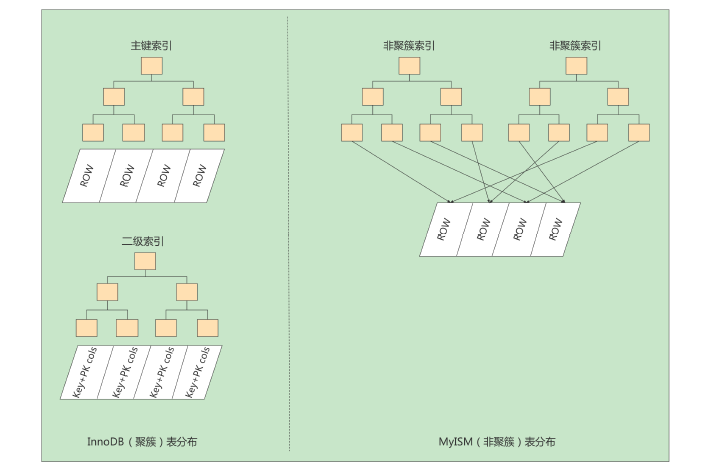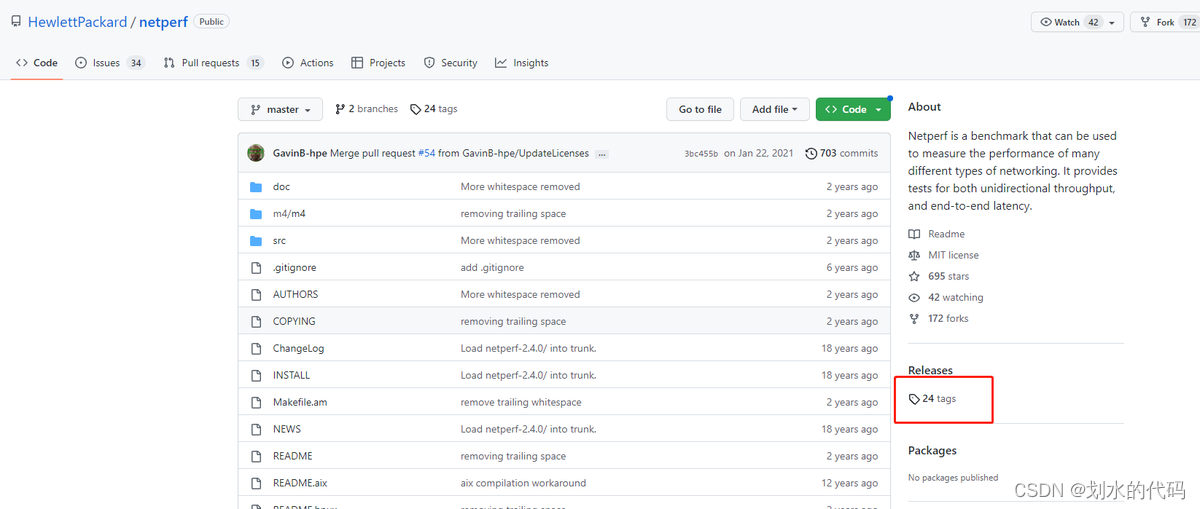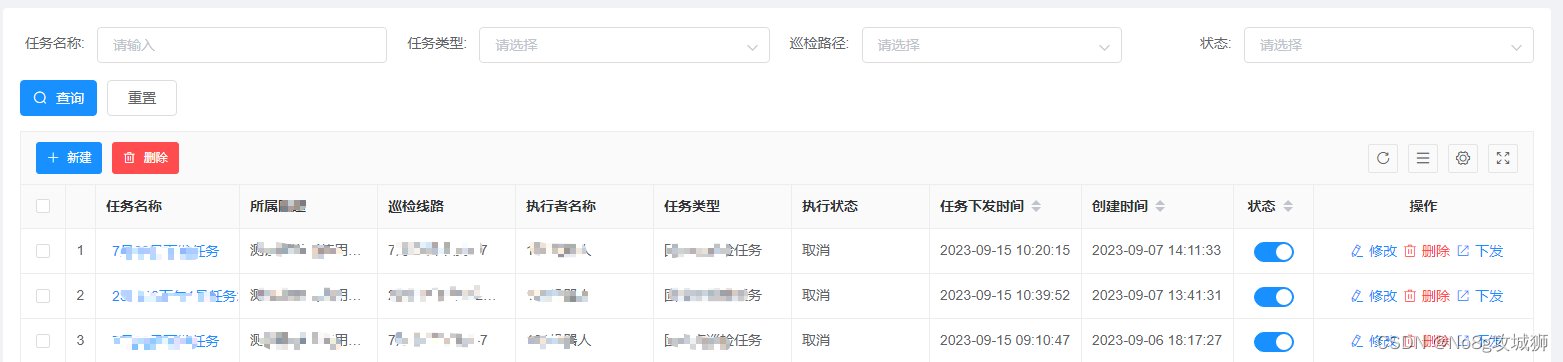目录
- 在Windos 10专业版搭建Fyne(Go 跨平台GUI)开发环境
- 一 Fyne 和 MSYS2简介
- 1.1 Fyne
- 1.2 MSYS2
- 二 安装 MSYS2
- 2.1 下载MSYS2
- 2.2 安装
- 2.3 环境变量设置
- 2.4 检测安装环境
- 三 参考文档
在Windos 10专业版搭建Fyne(Go 跨平台GUI)开发环境
一 Fyne 和 MSYS2简介
1.1 Fyne
fyne 是一个用于 Go 语言的 GUI 包,它提供了一个简单而强大的界面构建框架。
fyne 的核心是一个事件驱动的渲染引擎,它可以轻松地创建具有丰富交互性的图形界面。该框架提供了丰富的内置控件,如按钮、文本框、标签、列表等,并且支持自定义控件的创建。
此外,fyne 还提供了一系列的工具和函数,用于处理界面事件、绘制图形、处理图像和字体等。它还支持跨平台开发,可以在 Windows、macOS 和 Linux 等多个操作系统上运行。
总的来说,fyne 是一个非常强大和灵活的 GUI 包,可以帮助开发人员快速创建具有高交互性的图形界面。它简单易用,并且具有很高的可扩展性,可以满足各种不同的界面需求。
1.2 MSYS2
MSYS2 是一个基于 MinGW-w64 的发行版,它提供了一个完整的 POSIX 工具链和开发环境,可以让开发人员在 Windows 上轻松地进行开源开发。
MSYS2 包括了许多流行的开源工具,如 GCC、GDB、Make、Python、Perl 等等。它还提供了一个 Bash shell,可以让开发人员像在 Linux 上一样使用命令行。
使用 MSYS2,开发人员可以编译、调试和运行各种开源软件,包括 C、C++、Java、Python 等语言的程序。此外,MSYS2 还可以与其他 Windows 应用程序无缝集成,例如 Microsoft Visual Studio、 Eclipse CDT 等。
总的来说,MSYS2 是一个非常强大和灵活的发行版,为开发人员在 Windows 上进行开源开发提供了一个完整的解决方案。
二 安装 MSYS2
2.1 下载MSYS2
MSYS2下载地址
2.2 安装
选择安装目录(根据个人喜好进行选择),如图1:

安装完成,如图2:

启动UCRT64环境:
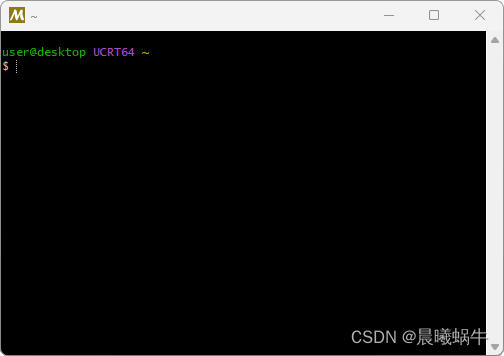
执行以下安装命令:
pacman -Syu
pacman -S git mingw-w64-x86_64-toolchain
pacman -S mingw-w64-ucrt-x86_64-gcc
gcc --version
各环境的差别,如图4:
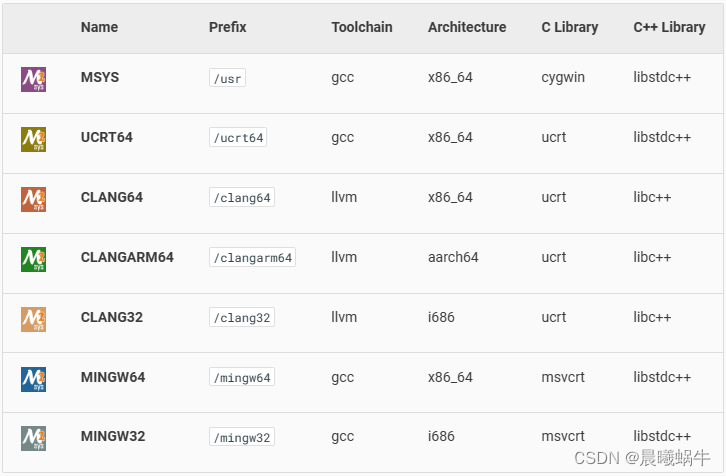
2.3 环境变量设置
环境变量设置包括windows环境变量设置和UCRT64两个环境,Windows 环境需要加入:
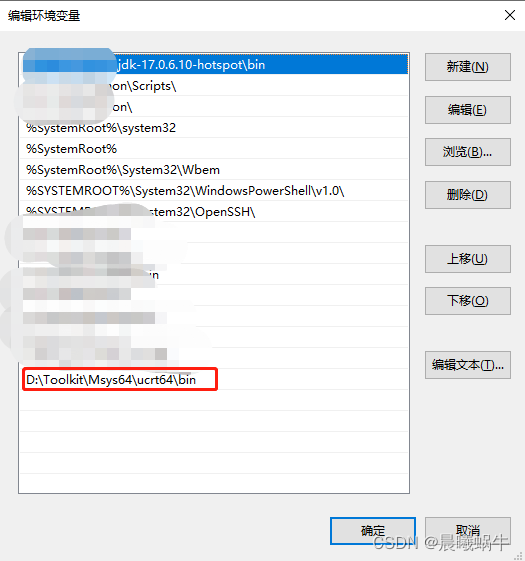
UCRT64环境变量PATH加入Go的bin目录:

执行:
source .bashrc
go version
go install fyne.io/fyne/v2/cmd/fyne@latest
正确显示go版本及安装fyne命令行,即配置成功!
2.4 检测安装环境
下载Fyne Setup
解压后双击exe文件,显示如下则环境配置成功!
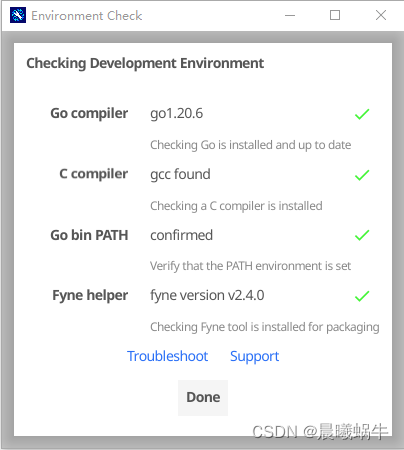
注意:使用Goland进行开发时,编译环境需加入:
CC=gcc;CGO_ENABLED=1;GOARCH=amd64;GOOS=windows
CC=gcc;CGO_ENABLED=1;GOARCH=amd64;GOOS=windows
否则报错:
imports github.com/go-gl/gl/v3.2-core/gl: build constraints exclude all Go files in E:\workspace\go\...
中文显示乱码解决方法:
在mian包中init函数加入:
func init() {
//设置中文字体:解决中文乱码问题
fontPaths := findfont.List()
for _, path := range fontPaths {
if strings.Contains(path, "msyh.ttf") || strings.Contains(path, "simhei.ttf") || strings.Contains(path, "simsun.ttc") || strings.Contains(path, "simkai.ttf") {
os.Setenv("FYNE_FONT", path)
break
}
}
}
Windows下打包:
fyne package -os windows -icon app.jpg
三 参考文档
3.1 Fyne 官方帮助文档